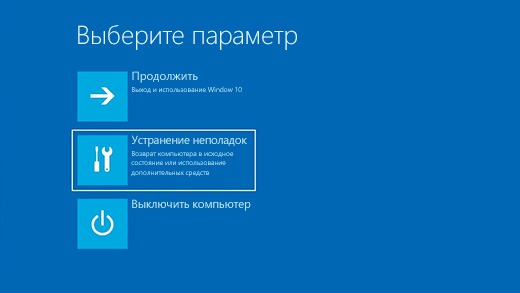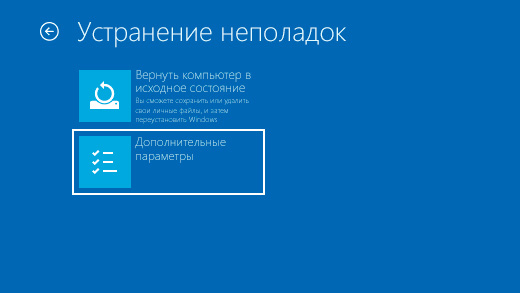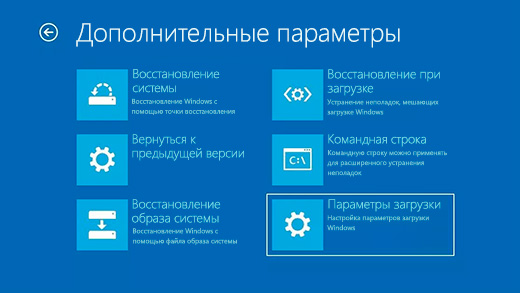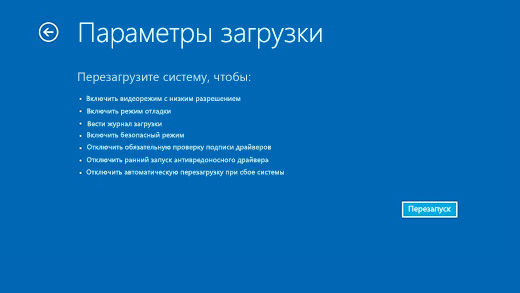Все причины неисправности можно разделить на категории, среди которых: возможный перегрев устройства, вследствие которого могут быть повреждены южный или северный мост; также возможно, что корень проблемы находится в видеокарте или процессоре. Следом идут неполадки шлейфа, матрицы, подсветки; следует учитывать, что батарея могла выйти из строя, но случается это довольно редко; неполадки в аппаратных настройках ПК, также есть шанс, что неполадки исходят от оперативной памяти.

Дефекты могут начать проявлять себя после каких-либо механический повреждений, перегрева, а также если внутрь ноутбука попала влага или какой-нибудь мусор. В общем и целом, это следствие неаккуратного обращения с устройством.
Если ноутбук использовали в течение длительного промежутка времени, то чаще всего причиной проблемы является банальный перегрев. Чтобы решить данную проблему, следует обратиться к квалифицированному специалисту.
Нет изображения на ноутбуке. Что делать?
Возможно, перед появлением первых признаков проблемы на компьютер были установлены какие-либо новые приложения или игры, после установки которых выполняется перезагрузка, а ваш ноутбук так и не включился. В этом случае это могут быть неполадки в самой операционной системе.
В случае, когда ноутбук не включается при работе от аккумулятора, скорее всего, устройство банально разряжено и включать тревогу нет абсолютно никакого смысла. Если с уровнем заряда все в порядке, то следует подключить ноутбук к сети. Если устройство включилось без каких-либо неполадок, то проблема кроется в батарее.
Когда пользователь меняет какие-либо настройки в BIOS, высок шанс, что он столкнется с черным экраном на своем ноутбуке. Без должных знаний вообще не следует что-то менять в BIOS, помните это. Если пользователь все же попал в такую ситуацию, то необходимо сбросить все настройки к заводским. Для достижения цели нужно:
- Нажать на кнопку включения и сразу же зажать F10 (На некоторых ноутбуках может различаться, следует ознакомиться с инструкциями производителя). Кнопку следует держать примерно секунд десять.

- Потом открывается BIOS, сразу же следом зажимаем кнопку F9, потом Enter. Эта манипуляция возвращает первоначальные настройки БИОСа.
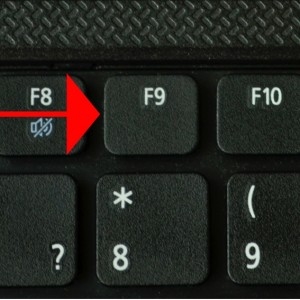
- F10+Enter. А эта манипуляция перезагружает ноутбук.
Файл OpenAL32 dll и его некорректная работа
После выполнения данных пунктов пользователь получает работоспособную рабочую и игровую платформу с работающим экраном.
Также нарушения в работе экрана могут возникнуть при неполадках в работе модулей памяти. Это можно исправить единственным путем: извлечь сам модуль ОЗУ из лэптопа, а потом провести продувку всех разъемов, чтобы устранить возможную проблему с засорениями. Если этот способ не исправил ситуацию, то следует нести ноутбук в сервисный центр к квалифицированному специалисту. Самому с модулями оперативной памяти что-то делать, кроме предложенного, не стоит. Думаю, не следует рассказывать, почему.
Источник: composs.ru
Белый экран на ноутбуке: что делать?
Персональный дизайн Дерзкий и яркий Без RGB подсветки Минималистичный дизайн Сделайте все по красоте! В белом исполнении Компактный размер важен Кастомное водяное охлаждение Самый мощный, VIP Лимитированная версия Ноутбук
Введите свой вариант
Шаг 2 из 3, дальше — контакты
Сроки и бюджет
Только один вариант
Вчера В течении 2-3 дней В течении недели В течении месяца Больше месяца
До 100 тыс 150-250 тыс 250-500 тыс 0,5-1 млн Больше 1 млн
Шаг 3 из 3
Контакты
Cвязаться c
Отправить заявку
Нужна помощь?
Мы готовы помочь Вам
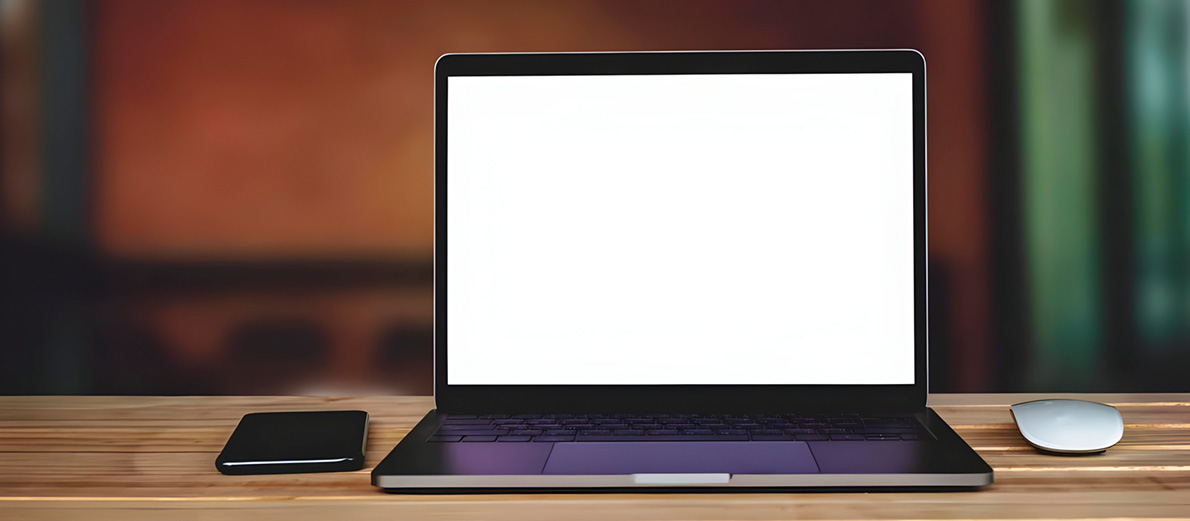
Если вы включили свой ноутбук, но вместо рабочего стола вы наблюдаете на мониторе белый экран, — не паникуйте. Такая проблема при включении компьютера до сих пор часть встречается, однако зачастую она решается легко.
Основные причины проблемы
Такая неисправность может возникнуть не только после включения ноутбука, но и после ввода пароля, и даже во время загрузки Windows. Обычно пользователи наблюдают экран белого цвета, который светится либо непрерывно, либо с периодическим миганием и “морганием”.
Существует два вида причин, почему белый экран на ноутбуке может появиться: аппаратные и системные. И именно вторые встречаются наиболее часто: особенно у владельцев Асер, Асус и Леново. Далее мы подробно расскажем, как убрать проблему белого экрана на ноутбуке при включении.
Системные ошибки: способы решения
Неполадки в вашей ОС, устаревшие драйвера, присутствие вредоносного ПО — эти неисправности зачастую и являются причиной того, почему экран стал работать некорректно. И многие из них вы можете устранить самостоятельно.
Запустите безопасный режим
Первым делом необходимо перезапустить ваш девайс. Если белый экран вновь появляется, то следует войти в систему в безопасном режиме.
Если у вас Windows 7:
Во время включения ноутбука нажмите клавишу F8 несколько раз. Из списка доступных вариантов выбираем Безопасный режим с загрузкой драйверов.
Если у вас Windows 8 и выше:
Выключите устройство, зажав на десять секунд кнопку питания. Затем снова включите его. Повторите эти шаги несколько раз: появится меню с вариантами. Выбираем: Устранение неполадок > Дополнительные параметры > Параметры загрузки > Перезапустить.
Затем нажмите клавишу F5.
Снова горит белый экран? Это означает, что вы имеете дело с физическими повреждениями вашего “железа”. Решения аппаратных неисправностей мы описываем чуть ниже.
Если же у вас всё успешно запускается и белого экрана ноутбука нет, то переходите к следующему шагу.
Обновите драйвера видеокарты и монитора
Сразу же проверьте, нет ли у вас доступных обновлений для видеокарты и монитора. Устаревшие драйвера являются одной из причин возникновения белого экрана на компьютере.
- Нажмите комбинацию клавиш Win + R;
- В появившейся строке поиска напишите: devmgmt.msc;
- В открывшимся Диспетчере устройств находим нужный вариант (Видеоадаптеры или Монитор);
- Далее: Свойства > Драйвер > Обновить драйвер > Автоматический поиск драйверов в Интернете.
Проверьте наличие вредоносного ПО
Различные вирусные файлы прямым образом влияют на корректную работу операционной системы. Поэтому они могут стать причиной белого экрана на ноутбуке при включении, после ввода пароля, после входа в Сеть, во время большой нагрузки на оперативную память и в любых других всевозможных ситуациях. Мы настоятельно рекомендуем установить на свой ноут или ПК надёжные антивирусные утилиты, если вы по какой-то причине этого ещё не сделали.
Точно так же белый экран ноутбука может быть вызван недавно установленным ПО, которое некорректно повлияло на работу системы. Попробуйте удалить такие файлы и проверить, решит ли это проблему.
Переустановите ОС
Если все вышеперечисленные методы не дали результата, а на вашем ноутбуке белый экран появляется при каждом повторном запуске, то существует ещё один способ — переустановка всей операционной системы. Мы не будет подробно описывать, как сделать это: всё есть в открытом доступе. Однако перед этим не забудьте сделать резервную копию всех важных файлов.
Аппаратные ошибки: способы решения
Характерный признак наличия какого-либо физического дефекта — появление у ноутбука на белом фоне различных полосок. Аппаратные повреждения встречаются реже, нежели системные неисправности: в большинстве таких ситуаций рекомендуется обращаться к специалисту. Однако есть несколько шагов, которые вы можете предпринять, чтобы попытаться определить источник проблемы появления белого экрана при запуске.
Подключение к внешнему монитору
Чтобы подключить ваш ноутбук к внешнему монитору, вам понадобится VGA, DVI, HDMI, ThunderPort или DisplayPort кабель.
Нажав сочетание клавиш Win + P, выберите в появившемся меню режим, который отображает изображение на внешнем мониторе.
Если при включении монитора белый экран сохраняется, то, скорее всего, неисправна ваша графическая карта.
Если же внешний экран компьютера отображается корректно, значит неисправен уже сам дисплей. Вы можете провести диагностику различных компонентов (например, проверить состояние жёсткого диска), чтобы попытаться устранить проблему.
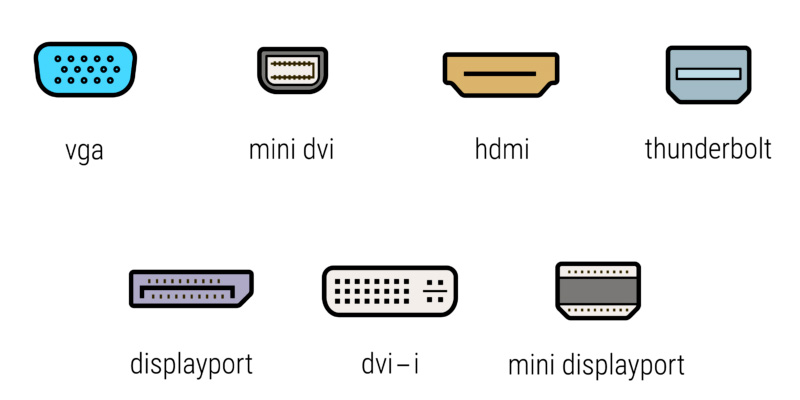
Переподключение матричного шлейфа
Матрица и дисплей соединены специальным шлейфом. Если последний подключен неправильно или повреждён, то это может стать причиной, почему на ноутбуке возникают проблемы с изображением.
Разберите ваш девайс, найдите и отсоедините матричный шлейф. Затем внимательно проверьте его на наличие различных повреждений. Если они присутствуют, следует заменить шлейф. Если же никаких повреждений не обнаружено, переподключите его, убедившись, что контакты хорошо соприкасаются.
Если результата по-прежнему нет: при включении ноутбука белый экран никуда не пропадает, то здесь ваш путь лежит в сервисный центр. Вы сделали всё, что могли.

Заключение
Кратко обозначим ещё раз: что делать, если на ноутбуке монитор стал белым.
- Не волнуйтесь — эта проблема возникает нередко: особенно у владельцев таких марок как Acer, Asus и Lenovo;
- Экран белого цвета возникает по 2 причинам: аппаратным и системным. Последние возможно исправить самостоятельно;
- Перезагрузите устройство, а затем запустите его в безопасном режиме;
- Здесь вы сможете обновить драйвера, удалить вредоносное ПО или же заново переустановить операционную систему. В большинстве случаев этих действий достаточно, чтобы при включении белого экрана больше не возникало;
- При аппаратной неисправности следует подключить девайс к внешнему монитору и провести диагностику системы. Это выявит и покажет истинную причину неполадок;
- Попробуйте переподключить матричный шлейф;
- Если ничего не дало результата, а экран ноутбука стал белым снова, тогда вам следует обратиться в сервисный центр.
Источник: hyperpc.ru
Нет изображения

Нет изображения на экране ноутбука? Убедитесь, что устройство не в режиме энергосбережения, попробуйте увеличить яркость и подключите ноутбук к внешнему монитору.
Причинами отсутствия изображения могут быть:
— неправильно подключённые провода
— плохое соединение оперативной памяти с материнской платой
— вышедшая из строя видеокарта
Вызовите мастера, он определит степень сложности поломки и ход ремонта в процессе диагностики.
![]()
Видеочип может повредиться из-за перегрева ноутбука, залития, неисправности в памяти самой видеокарты. Если повреждены компоненты видеочипа, ноутбук не будет функционировать.
![]()
Перегорела лампа подсветки матрицы
Лампа подсветки постепенно перестает работать, как и любая другая лампа. Из-за сломанной лампы подсветки экран может менять цвет на нежно-розовый, а края монитора постепенно чернеть.
![]()
Чаще всего матрица повреждается из-за неаккуратного обращения, например, вы роняли ноутбук на землю, неосторожно ставили его на поверхность или проливали жидкость.
Вы платите только за ремонт. Остальное — бесплатно :

Доставка ноутбука
в сервисный центр курьером

Гарантия на все услуги
1 год

Обеспечим
сохранность данных
Инженер снимает экран ноутбука

1
Проверяет состояние лампы подсветки, матрицы, видеочипа

2
Проводит диагностику шин на материнской плате

3
Тестирует работу экрана

5
Меняет неисправные части на новые компоненты

4
Возможные варианты работ, от:
| Ремонт/замена видеокарты | 150 руб. |
| Замена шлейфа | 290 руб. |
| Ремонт/замена матрицы | 350 руб. |
| Замена инвертора матрицы | 350 руб. |
| Замена лампы подсветки | 450 руб. |
От чего зависит стоимость:
- Модели ноутбука
- Особенностей сборки экрана
- Сложности всего ремонта
- Стоимости новых компонентов, если понадобится замена
Заказать со скидкой 25%





У меня ноутбук очень тормозил, бывало не включался. Нашел через карты этот сервис, заинтересовало то, что мастер может выехать на дом. Договорились, что инженер приедет домой к 12, и заберет ноутбук, но опоздал где-то на час, из-за этого злился.
В итоге забрал на диагностику, и уже в конце дня (очень быстро) позвонил и объяснил, что проблема в компонентах на материнской плате, все решается ремонтом, могу не беспокоиться. Уже в конце следующего дня забрал ноутбук, очень оперативно получилось. Благодарю.
Александра





Не запомнила имя мастера, но очень ему благодарна, что за день отремонтировал ноутбук, который просто в какой-то момент перестал включаться, хотя ему всего 4 года. Плюс он шумел последний год, поэтому предложили недорогую чистку, теперь очень тихо работает. Спасиибо!





Я как-то не питаю больших надежд по сервисному центру, ну ремонт и ремонт, а тут супер отзывчивые и приятные на общение ребята оказались. Залила клавиатуру кофе, приехала сама и отдала в ремонт. Мне предложили еще пару услуг типа чистки ноутбука внутри, и понравилось то, что это делали аккуратно, и я не чувствовала, что меня хотят раскрутить на деньги. По итогу на чистку согласилась, так как ноутбуку уже 5 лет, пора бы.





Мне нужен был очень оперативный ремонт ноутбука, потому что он перестал включаться прям за 2 дня до презентации проекта на работе, боялся, что и все проекты пропадут. Ребята пообещали сделать день в день, но я недоверчиво звонил им раз 5 в течение дня, чтобы узнать, не починили ли. По итогу прям поздно вечером мне вернули ноутбук, все документы сохранились. Сказали, что-то было не так на материнской плате. Короче, спасибо, что спасли мне работу!.





Мне обещали отремонтировать экран день в день, и я тоже на это рассчитывала, но по итогу мастера видимо не подрасчитали количество клиентов, и по итогу сказали мне, что отдадут ноутбук на следующий день. Не так оперативно получилось, как обещали, но утром следующего дня уже забрала ноутбук. Все хорошо, нареканий нет.





У меня ноутбук тормозил максимально, как это возможно, я его чуть в окно уже не выбросил))) Нашел ребят, позвонил, принес сам на диагностику. Сказали, что и система охлаждения уже плохая, и чистка нужна, и винду надо бы переустановить, ибо есть вирусы и прочий хлам. Ну мне все понравилось, сделали работу за день где-то. Спасибо!





Обратилась в сервисный центр, потому что на ноутбук не скачивались программы, перестали открываться некоторые документы, некоторые вообще пришли в негодность. Мастер забрал на диагностику, спустя пару дней позвонил, и сказал, что-то не так с операционной системой, плюс куча вирусов, которые съедают файлы, нужно все переустанавливать. Я потеряла некоторые важные обновленный работающий ноутбук. Спасибо.





Спасибо за ремонт ноутбука. У меня он в силу 7-летнего возраста стал барахлить, поэтому мне сделали чистку внутри ноутбука, плюс переустановили винду. Доволен, все работает без нареканий. Ремонт сделали за 2 дня, спасибо.
- Шумит вентилятор
- Если не включается ноутбук
- Если тормозит ноутбук
- Сильно нагревается ноутбук?
- Перестала работать клавиатура
- Замена экрана
- Не включается камера на ноутбуке
- На ноутбуке не включается wifi
- Ноутбук не загружается
- Нет изображения на экране ноутбука
- Ноутбук после падения не включается
- Не включается ноутбук acer
- Ремонт ноутбуков asus
- Не включается ноутбук asus
- Ремонт инвертора ноутбука
- Залипает клавиша на клавиатуре ноутбука
- Сломалась крышка ноутбука
- Рамка экрана ремонт
- Ремонт северного моста
- Ремонт южного моста
- Проблемы с изображением на ноутбуке
- Сломалось крепление крышки ноутбука
- Ремонт лампы подсветки ноутбука
- Залил клавиатуру ноутбука
- Ремонт card reader
- Ноутбук не видит lan
- Ремонт разъема питания
- Перестали работать usb на ноутбуке
- Не включается ноутбук samsung
- Чистка системы охлаждения ноутбука
- Стал быстро разряжаться ноутбук
- Ноутбук перестал заряжаться от сети
- Ремонт ноутбуков toshiba
- Ремонт тачпада
- Замена жесткого диска на ноутбуке
- Замена оперативной памяти на ноутбуке
- Привод ноутбука не видит диски
обращений на ремонт ноутбуков и планшетов
(по состоянию на 24-09-2023)
Заказать звонок
Перезвоним Вам
за 1 минуту
Укажите Ваш номер телефона и наш специалист перезвонит Вам в течение 1 минуты
Сделайте заказ
и получите скидку 25%
Укажите Ваш номер телефона и наш специалист перезвонит Вам в течение 1 минуты
Нажимая на кнопку «Позвоните мне», вы подтверждаете своё совершеннолетие и соглашаетесь на обработку персональных данных в соответствии с условиями.
Дата последнего изменения: «14» апреля 2017 г.
1. ОСНОВНЫЕ ПОНЯТИЯ
Сайт – сайт, расположенный в сети Интернет по адресу: https://www.laptop-sup.com/.
Администрация Сайта – Администрация Сервиса «Сервисный центр «МастерНоут»» (далее по тексту «Сервисный центр»).
Пользователь – физическое или юридическое лицо, разместившее свою персональную информацию посредством регистрации/пользования Сервисами на Сайте.
Форма обратной связи – специальная форма, где Пользователь размещает свою персональную информацию с целью передачи данных Администрации Сайта.
2. ОБЩИЕ ПОЛОЖЕНИЯ
2.1. Настоящая Политика конфиденциальности является официальным типовым документом Администрации Сайта и определяет порядок обработки и защиты информации о физических и юридических лицах, использующих Форму обратной связи на Сайте.
2.2. Целью настоящей Политики конфиденциальности является обеспечение надлежащей защиты информации о Пользователе, в т.ч. его персональных данных от несанкционированного доступа и разглашения.
2.3. Отношения, связанные со сбором, хранением, распространением и защитой информации о пользователях регулируются настоящей Политикой конфиденциальности и действующим законодательством Российской Федерации.
2.4. Действующая редакция Политики конфиденциальности, является публичным документом, разработана Администрацией Сайта и доступна любому Пользователю сети Интернет при пользовании Сайтом.
2.5. Администрация Сайта вправе вносить изменения в настоящую Политику конфиденциальности.
2.6. При внесении изменений в Политику конфиденциальности, Администрация Сайта уведомляет об этом Пользователя путём размещения новой редакции Политики конфиденциальности на Сайте https://www.laptop-sup.com/.
2.7. Регистрируясь/используя Сервисы Сайта, Пользователь выражает свое согласие с условиями настоящей Политики конфиденциальности.
2.9. Администрация Сайта не проверяет достоверность получаемой (собираемой) информации о Пользователе.
3. УСЛОВИЯ И ЦЕЛИ СБОРА И ОБРАБОТКИ ПЕРСОНАЛЬНЫХ ДАННЫХ ПОЛЬЗОВАТЕЛЕЙ
3.1. Персональные данные Пользователя такие как: имя, фамилия, отчество, e-mail, телефон, skype и др., передаются Пользователем Администрации Сайта с согласия Пользователя.
3.2. Передача персональных данных Пользователем Администрации Сайта, через Форму обратной связи означает согласие Пользователя на передачу его персональных данных.
3.3. Администрация Сайта осуществляет обработку информации о Пользователе, в т.ч. его персональных данных, таких как: имя, фамилия, отчество, e-mail, телефон, skype и др., а также дополнительной информации о Пользователе, предоставляемой им по своему желанию: организация, город, должность и др. в целях выполнения обязательств перед Пользователем Сайта.
3.4. Обработка персональных данных осуществляется на основе принципов:
- законности целей и способов обработки персональных данных и добросовестности;
- соответствия целей обработки персональных данных целям, заранее определенным и заявленным при сборе персональных данных;
- соответствия объёма и характера обрабатываемых персональных данных способам обработки персональных данных и целям обработки персональных данных;
- недопустимости объединения созданных для несовместимых между собой целей баз данных, содержащих персональные данные.
3.5. Администрация Сайта осуществляет обработку персональных данных Пользователя с его согласия в целях:
- обработки Заказов Пользователя и для выполнения своих обязательств перед Пользователем;
- для осуществления деятельности по продвижению товаров и услуг;
- оценки и анализа работы Сервисного центра;
- определения победителя в акциях, проводимых Сервисным центром;
- анализа покупательских особенностей Пользователя и предоставления персональных рекомендаций;
- предоставление Пользователю информации рекламного характера, путем рассылки сообщений на адрес электронной почты или sms.
Пользователь в любой момент может отказаться от предоставления рекламной информации, направив письменное уведомление по адресу: Москва, ул. Народного Ополчения д.34 стр 3, м. Октябрьское.
4. ХРАНЕНИЕ И ИСПОЛЬЗОВАНИЕ ПЕРСОНАЛЬНЫХ ДАННЫХ
4.1. Персональные данные Пользователя хранятся исключительно на электронных носителях и используются строго по назначению, оговоренному в п.3 настоящей Политики конфиденциальности.
5. ПЕРЕДАЧА ПЕРСОНАЛЬНЫХ ДАННЫХ
5.1. Персональные данные Пользователя не передаются каким-либо третьим лицам, за исключением случаев, прямо предусмотренных настоящей Политикой конфиденциальности, указанных в Согласии с рассылкой.
5.2. Предоставление персональных данных Пользователя по запросу государственных органов, органов местного самоуправления осуществляется в порядке, предусмотренном законодательством Российской Федерации.
6. СРОКИ ХРАНЕНИЯ И УНИЧТОЖЕНИЕ ПЕРСОНАЛЬНЫХ ДАННЫХ
6.1. Персональные данные Пользователя хранятся на электронном носителе сайта бессрочно.
6.2. Персональные данные Пользователя уничтожаются при желании самого пользователя на основании его обращения, либо по инициативе Администратора сайта без объяснения причин путём удаления Администрацией Сайта информации, размещённой Пользователем.
7. ПРАВА И ОБЯЗАННОСТИ ПОЛЬЗОВАТЕЛЕЙ
Пользователи вправе на основании запроса получать от Администрации Сайта информацию, касающуюся обработки его персональных данных.
8. МЕРЫ ПО ЗАЩИТЕ ИНФОРМАЦИИ О ПОЛЬЗОВАТЕЛЯХ
Администратор Сайта принимает технические и организационно-правовые меры в целях обеспечения защиты персональных данных Пользователя от неправомерного или случайного доступа к ним, уничтожения, изменения, блокирования, копирования, распространения, а также от иных неправомерных действий.
Источник: www.laptop-sup.com